Sådan stopper eller fjerner du anbefalede videoer på YouTube
YouTube er berygtet for at vise videoanbefalinger, men det meste af tiden er disse anbefalede videoer slet ikke i din smag. Ser du, folk på YouTube vil elske at tro, at deres algoritme er super smart, men det er langt fra sandheden. Vi må sige, at det moderne YouTube med hensyn til funktioner er meget bedre sammenlignet med dets tidligere versioner. Så igen havde den ældre version en enklere brugergrænseflade, og mange brugere fra den æra vil sandsynligvis sige, at den var bedre.
Vi kan dog ikke bagatellisere, hvor vigtigt afsnittet om anbefalede videoer er. Flere gange viser den videoer, som jeg er kommet for at nyde, men for størstedelen af de viste videoer var de skrald eller slet ikke i min smag. Hvis du har problemer med denne funktion og foretrækker bare at slippe af med den eller hvad som helst, så har vi din ryg.
Stop eller fjern anbefalede(Recommended) videoer på YouTube
Bliver(Are) du irriteret over YouTube- anbefalingsvideoer, der ikke anbefaler indhold, du ønsker at se? Ved at bruge disse tips kan du fjerne YouTube -videoanbefalinger og forhindre dem i at blive vist i slutningen af en video:
- Slet YouTube-søgehistorik
- Slet afspilningshistorik
- Fjern YouTube anbefalede(Remove YouTube Recommended) videoer ved hjælp af Chrome- udvidelsen.
Lad os se dette i detaljer.
1] Slet YouTube-søgehistorik
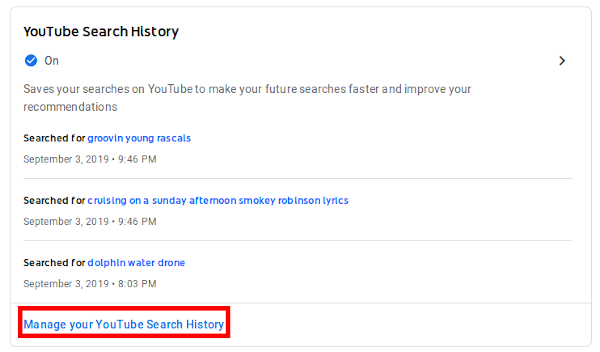
OK, så sletning af søgehistorikken vil ikke fjerne anbefalinger, men det vil sætte det hele tilbage til standard. Når det er gjort, vil systemet starte forfra med at prøve at anbefale de rigtige videoer baseret på dem, du har søgt efter før.
For at slette historikken skal du klikke på dit brugernavn og vælge Dine data på YouTube fra menuen . Derefter skal du klikke på Administrer(Manage) din YouTube-søgehistorik(YouTube Search History) , Hele tiden(All Time) , derefter Slet(Delete) , og det er det, kammerat.
2] Slet afspilningshistorik(Delete Watch) for YouTube- videoer
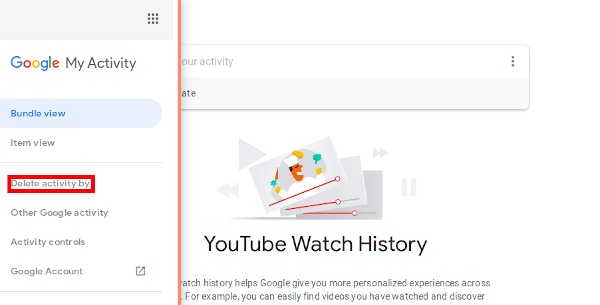
Den næste ting at gøre her er at slette visningshistorikken(Watch) . For at få dette gjort skal du blot klikke på dit brugernavn og derefter Dine data i YouTube , Administrer(Manage) din YouTube(YouTube Watch History) -afspilningshistorik . I venstre rude skal du klikke på Slet aktivitet(Delete Activity) efter, vælge Hele tiden(Time) fra rullemenuen og til sidst klikke på Slet(Delete) .
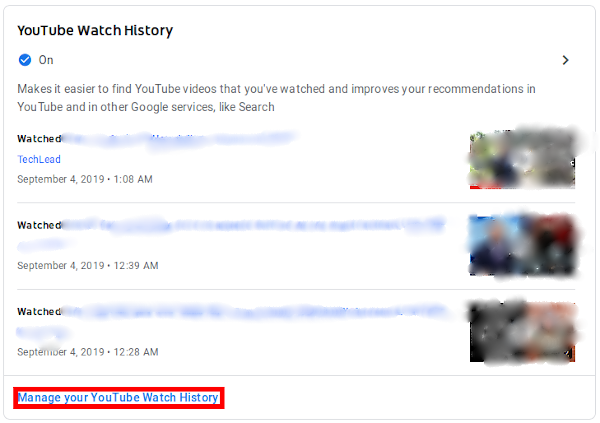
Det er meget vigtigt at slette urhistorikken, fordi den slet ikke indeholder en rækkevidde. Det betyder, at hvis du havde oprettet din YouTube -konto i 2009 og aldrig har slettet din afspilningshistorik, så er alle disse data stadig gemt på YouTube - servere.
3] Fjern YouTube anbefalede(Remove YouTube Recommended) videoer ved hjælp af Chrome- udvidelsen
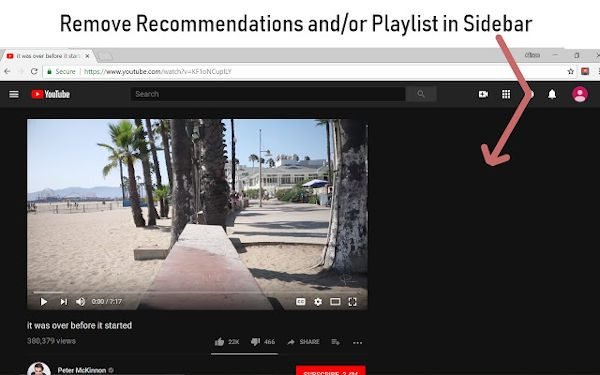
Du er træt af disse skøre videoer og vil bare have anbefalingsaspektet af hjemmesiden væk. Vi forstår din smerte, så følg denne guide, og du vil være i orden efter at have taget en lur.
Først(First) skal du downloade Google Chrome eller en hvilken som helst Chromium-baseret webbrowser som den nye Edge . Når du har gjort det, skal du downloade og installere(download and install) udvidelsen kaldet Fjern anbefalede YouTube-videoer(Remove YouTube Recommended Videos) . Det vil fjerne anbefalingssektionen fra din hjemmeside.
Det er det, forsæt nu og hav en god dag.
Related posts
Hvordan aktiverer jeg mørk tilstand på YouTube?
Sådan tilpasser du YouTubes anbefalede videofeed
Sådan flettes flere afspilningslister på Spotify og YouTube Music
Sådan bruger du YouTube Analytics til at kontrollere kanalens ydeevne
Bedste YouTube-alternativer for skabere
Forbedre YouTube-streaming og oplevelse med disse browserudvidelser
Sådan sletter du en YouTube-video fra din kanal fra mobil eller pc
Sådan uploader eller sletter du videoer på YouTube
Sådan downloader du gratis musik fra YouTubes lydbibliotek
Microsoft Edge vil ikke afspille YouTube-videoer; Løs problemer med videostreaming
Sådan opdager du nye kanaler på YouTube
Sådan fjerner du blokering af YouTube-videoer på begrænsede netværk
Sådan uploader og deler du YouTube-video privat
Sådan downloader du YouTube-miniaturebilleder på den nemme måde
Ezvid er en gratis Video Maker, Editor, Slideshow Maker til Windows 10
Sådan tilføjer eller fjerner du profilbillede på YouTube
Sådan øger du YouTube-volumen ved hjælp af DOM-konsollen
Sådan forbinder du Steam til YouTube og verificerer spilfiler
Sådan sletter du YouTube-søgehistorik på pc
Sådan forhindrer du YouTube i at anbefale videoer
